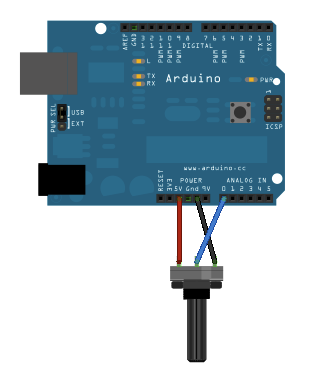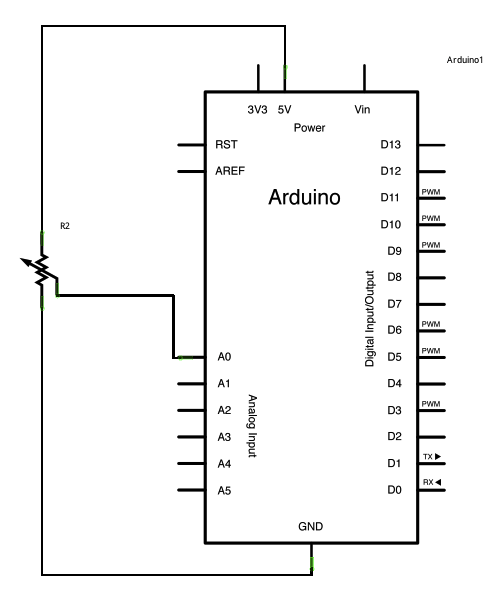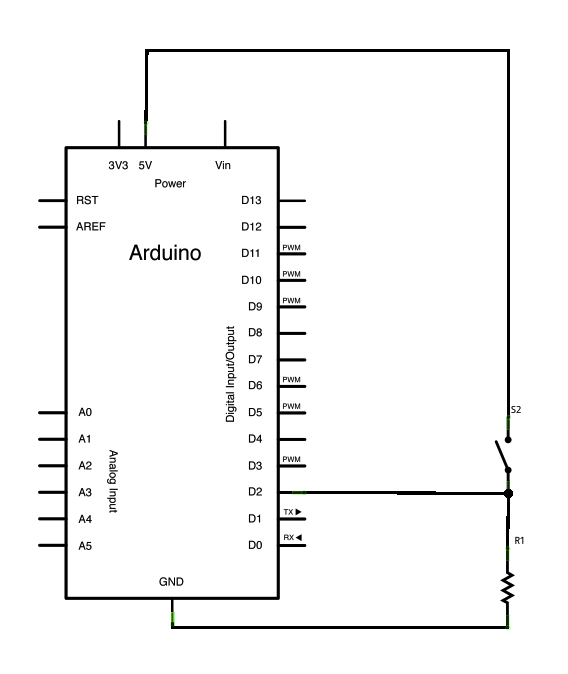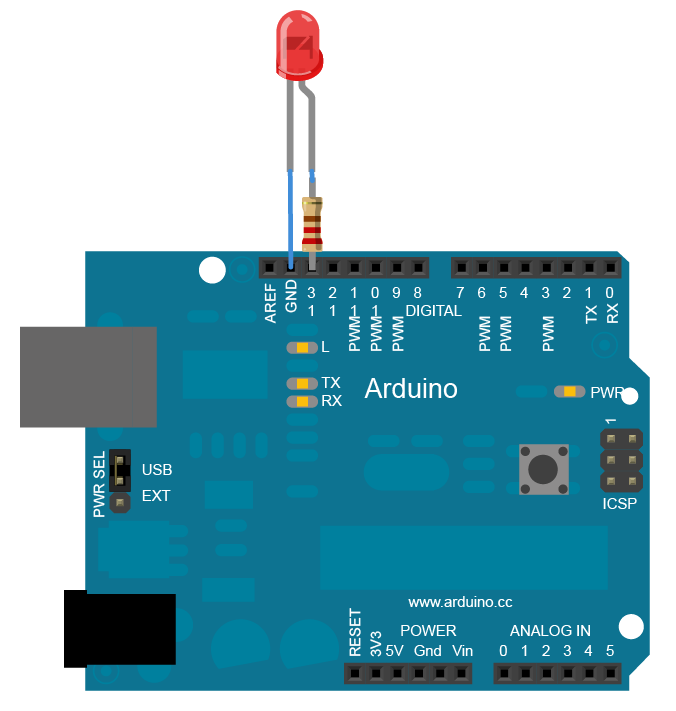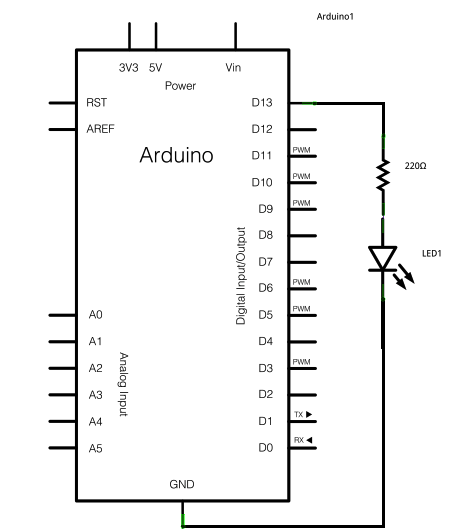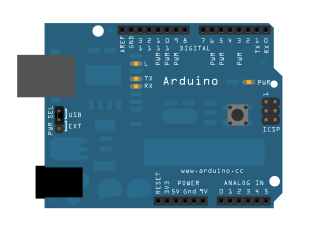AnalogReadSerial
Этот пример показывает, как читать аналоговый входные данные от физического мира с помощью потенциометра. Потенциометр простое механическое устройство, которое меняет сопротивление, когда его вал поворачивается. Напряжение проходящее через потенциометр в аналоговый вход на Arduino, можно изменять с помощью сопротивления потенциометра, как аналоговое значение. В этом примере вы будете следить за состоянием вашего потенциометра после установления последовательной связи между Arduino и компьютером.
Требования к аппаратному обеспечению
- плата Arduino
- 10кОм потенциометр
Цепь
Подключите три провода от потенциометра на плату Arduino. Первый идет к земле от одного из внешних контактов потенциометра. Второй идет от 5 вольт к другому внешнему контакту потенциометра. Третий идет с аналогового входа 0 на средний контакт потенциометра.
При повороте вала потенциометра, вы измените сопротивление по обе стороны от движка потенциометра, который связан с центральным контактом потенциометра. Это приводит к изменению напряжения на контактном центре. Когда сопротивление между центром и стороной соединенной с 5 вольт близка к нулю (а сопротивление на другой стороне близко к 10 кОм), напряжение на центральном контакте приближается к 5 вольт. Когда сопротивления поменялись местами, напряжение на центральном контакте приближается к 0 вольт или земле. Это напряжение есть аналоговое напряжение, что вы читаете в качестве входных данных.
Arduino имеет интегральную схему внутри, которая называется аналого-цифровым преобразователем, который читает это изменение напряжения и преобразует его в число от 0 до 1023. Когда вал полностью повернут в одну сторону, 0 вольт идёт на входную ножку, и значение этой входной линии 0. Когда повернут в обратном направлении, 5 вольт идет на входной контакт и входное значение 1023. AnalogRead () возвращает число от 0 до 1023 пропорциональное количеству напряжения, которое входит на аналоговый вход Arduino.
Схема
Код
В программе ниже, единственное, что вы сделаете в функции установки это установка связи, в 9600 бит данных в секунду, между Arduino и компьютером:
Serial.begin(9600);
Далее, в основной цикл вашего кода, вы должны установить переменную для хранения значения сопротивления (которая будет от 0 до 1023, идеально подходит для типа данных
int) от вашего потенциометра:int sensorValue = analogRead(A0);
Наконец, необходимо вывести эту информацию в ваше окно Serial Monitor в виде десятичного (
DEC ) значения. Вы можете сделать это с помощью команды Serial.println ():Serial.println(sensorValue, DEC)
Теперь, когда вы открываете Serial Monitor в среде Arduino развития, вы увидите поток чисел от 0-1023, показывающий положение движка потенциометра. Как только вы измените сопротивление потенциометра, эти цифры будут меняться практически мгновенно.
void setup ( ) {
Serial . begin ( 9600 ) ;
}
void loop ( ) {
int sensorValue = analogRead ( A0 ) ;
Serial . println ( sensorValue , DEC ) ;
}
P.S. С переводом помогали =DeaD= и dccharacter с форума roboforum.ruSerial . begin ( 9600 ) ;
}
void loop ( ) {
int sensorValue = analogRead ( A0 ) ;
Serial . println ( sensorValue , DEC ) ;
}